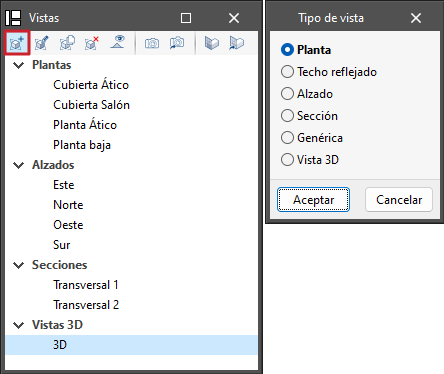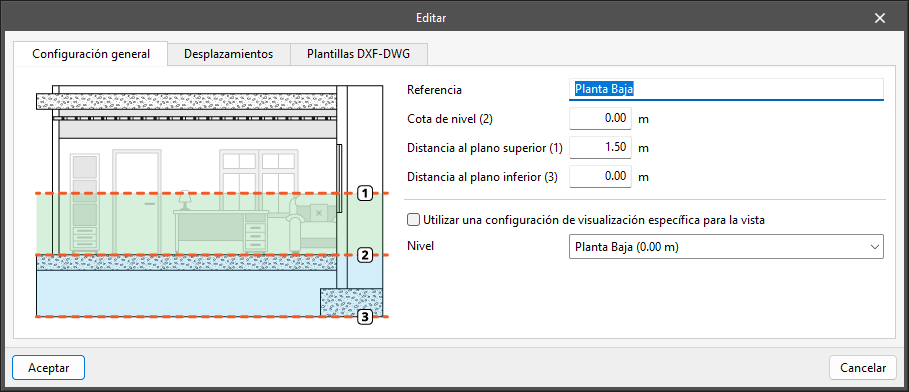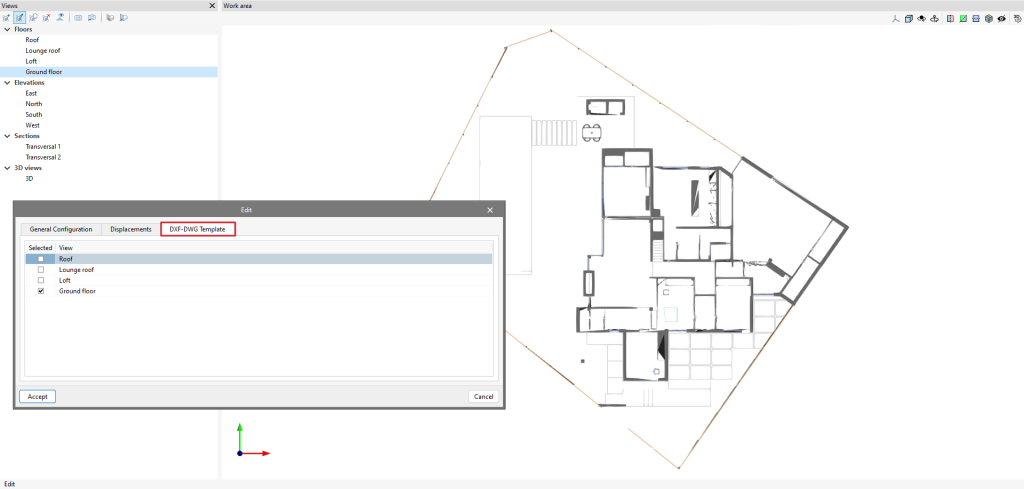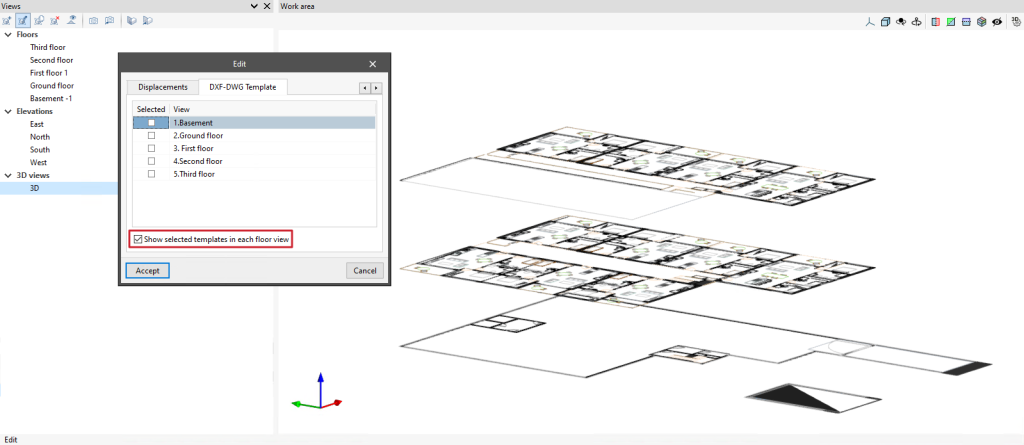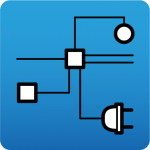Gestión de vistas
Los programas con la sección "Vistas" pueden crear diferentes vistas para facilitar la navegación y el proceso de modelado arquitectónico. Es posible crear los siguientes tipos: planta, techo reflejado, alzado, sección, genérica y vista 3D.
Además, en la barra de herramientas superior se encuentran las siguientes opciones:
- Crear: crea una nueva vista 2D o 3D del modelo.
- Editar: modifica las propiedades de la vista actual.
- Duplicar: copia la vista actual.
- Borrar: elimina la vista actual.
- Mostrar referencias: al seleccionar esta opción, en la vista activa se mostrarán las referencias a otras vistas.
- Guardar la escena de inicio: establece la posición actual de la vista como escena de inicio.
- Ir a la escena de inicio: orienta la vista actual en la posición de la escena de inicio.
- Definir: especifica el plano de trabajo asociado a la vista actual. El plano de trabajo sirve como base para la introducción de los componentes del modelo.
- Ir al plano de trabajo: orienta la vista actual hacia la posición del plano de trabajo.
Rango de vista
En el panel "Editar" de la vista es posible especificar la distancia a cada uno de los planos desde el origen de la vista.
Todos los tipos de vista, salvo la vista 3D, tienen asociada una región delimitada por dos planos, que determina los elementos que se representarán en ella.
En las vistas de alzado, en las de sección y en los planos genéricos, el plano posterior es aquel perpendicular a la dirección de visión en sentido positivo. El plano anterior es el mismo, pero en sentido negativo.
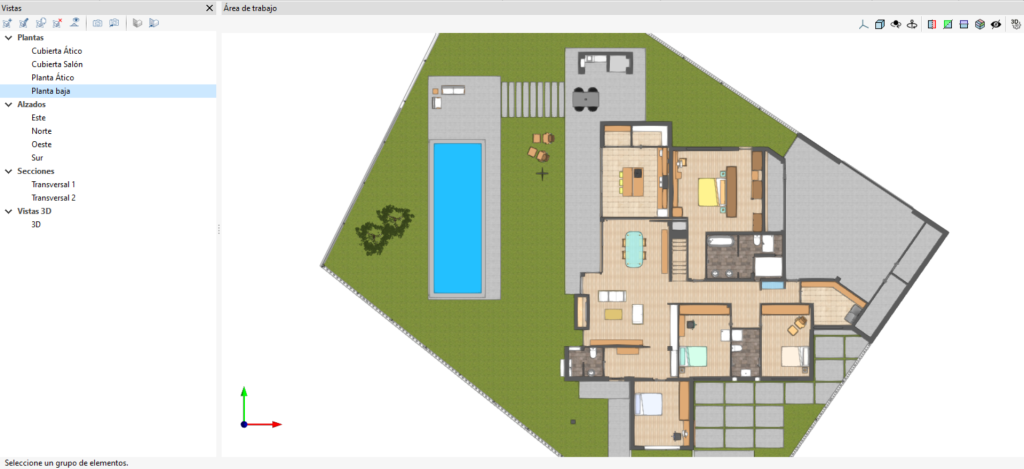
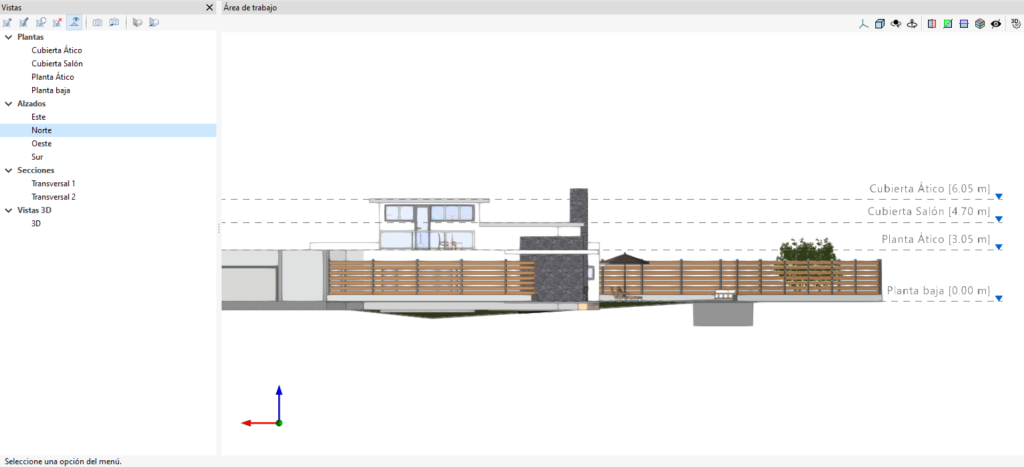
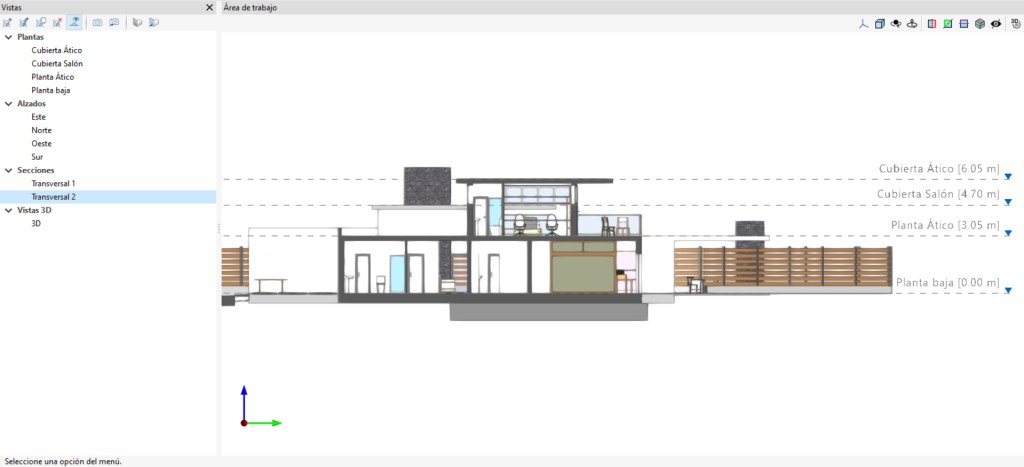

Gestión de la visibilidad de las plantillas en la sección "Vista"
Desde la sección "Vistas", en el proceso de creación o edición de una de ellas, es posible gestionar la visibilidad de las plantillas en la pestaña "Plantillas DXF-DWF".
En dicha pestaña, se muestra un listado de todas las plantillas importadas al proyecto.
Al activar la casilla, la plantilla se visualizará en la planta asignada.
Además, en las vistas 3D, existe la posibilidad de activar la opción "Mostrar las plantillas seleccionadas en cada vista de planta".
Al marcar esta opción, las plantillas visibles en cada vista de planta se mostrarán en la vista 3D y en la cota correspondiente.